Laikui bėgant, „Mac“ kompiuteryje sukuriama didelė muzikos ir medijos biblioteka. Jei norite bendrinti tą turinį su kitais žmonėmis, kad, pavyzdžiui, jūsų šeimos nariai gali klausytis jūsų muzikos bibliotekos, tai gana paprastas procesas Apple įrenginiuose.
Turinys
- Nustatykite bendrinimą namuose
- Naudokite namų bendrinimo funkciją „Mac“.
- Naudokite namų bendrinimo funkciją „iOS“.
- Dalykitės žiniasklaida su svečiais
- Naudokite šeimos bendrinimą
- Parodykite draugams, ko klausotės
- Bendrinkite „Apple Music“ grojaraštį
Tai galite padaryti naudodami „Apple“ namų bendrinimo funkciją arba bendrindami savo sukurtus grojaraščius programoje „Apple Music“.. Šiame straipsnyje apžvelgsime abu būdus, kad galėtumėte iš karto pradėti.
Rekomenduojami vaizdo įrašai
Lengva
20 minučių
Apple įrenginys
iTunes
Kalbant apie „Apple“ muzikos programą, „MacOS Catalina“ įmonė suskirstė „iTunes“ į tris skirtingas programas – Muziką, TV ir „Podcast“. Jei norite pasidalinti iTunes biblioteka, pamatysite, kad tai nebeįmanoma jūsų „Mac“. Tačiau „Windows“ sistemoje „iTunes“ gyvuoja. Jei norite sužinoti, kaip
bendrinkite muzikos biblioteką iTunes, mes taip pat turime jums vadovą šia tema.Nustatykite bendrinimą namuose
„Apple“ įrenginiuose yra funkcija „Home Sharing“, kuri skirta dalytis, transliuoti ir importuoti įvairią laikmeną failus iš iki penkių įrenginių – ar tai būtų „Mac“, PC, „iOS“ ar „Apple TV“ įrenginiai – kurie prijungti prie jūsų „Wi-Fi“ tinklą.
1 žingsnis: Įsitikinkite, kad bet kuris įrenginys, su kuriuo norite bendrinti, yra prisijungęs naudojant tą patį Apple ID ir turi teisę leisti įsigytus elementus naudodami tą Apple ID.
2 žingsnis: „Mac“ kompiuteryje atidarykite Sistemos nuostatos spustelėdami Apple piktogramą, tada spustelėkite Sistemos nuostatos.
Susijęs
- Šis paslėptas meniu visam laikui pakeitė tai, kaip aš naudoju „Mac“.
- „Apple“ 32 colių M3 „iMac“ gali susidurti su dar vienu vėlavimu
- 27 colių iMac: viskas, ką žinome apie didesnį ir galingesnį Apple iMac
3 veiksmas: Spustelėkite Dalijimasis, tada spustelėkite Medijos bendrinimas kairėje šoninėje juostoje.
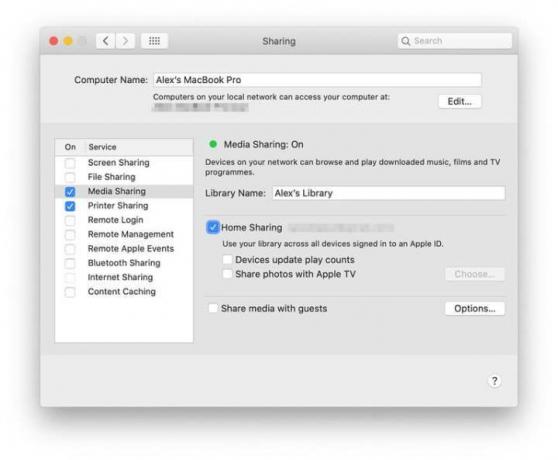
4 veiksmas: Pažymėkite žymimąjį laukelį šalia Namų bendrinimas.
5 veiksmas: Įveskite savo Apple ID vartotojo vardą ir slaptažodį.
6 veiksmas: Spustelėkite Įjunkite bendrinimą namuose. Dabar pamatysite dialogo langą, nurodantį Namų bendrinimas buvo įjungtas.
Naudokite namų bendrinimo funkciją „Mac“.
Dabar, kai įgalintas namų bendrinimas, norėsite pradėti bendrinti turinį naudodami „Apple Music“.
1 žingsnis: Įsitikinkite, kad bet kuris įrenginys, norintis pasiekti arba bendrinti „Apple Music“ biblioteką, yra įjungtas, neužmigęs ir veikia „Apple Music“.
2 žingsnis: Atidarykite Muzikos programą ir prisijunkite naudodami savo Apple ID (jei dar to nepadarėte).
3 veiksmas: Spustelėkite šalia esančią rodyklę žemyn biblioteka kairėje šoninėje juostoje.
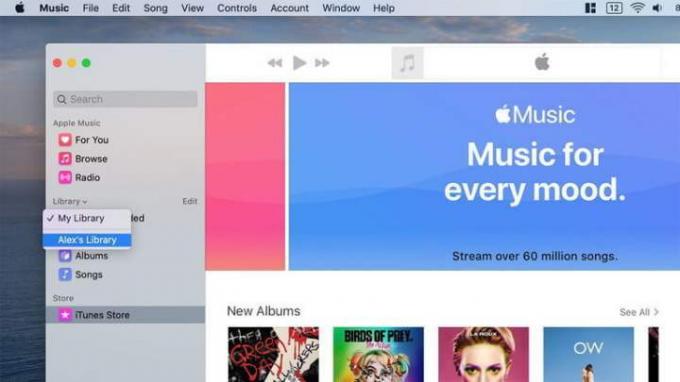
4 veiksmas: Pamatysite bibliotekų, kurios buvo bendrinamos su jumis, sąrašą. Spustelėkite tą, kurį norite pasiekti, ir pamatysite, kad jis įkeltas į „Apple Music“. Visi grojaraščiai, sukurti bendrinamoje bibliotekoje, taip pat bus rodomi kairėje šoninėje juostoje.
Naudokite namų bendrinimo funkciją „iOS“.
Namų bendrinimo funkciją taip pat galima pasiekti iš savo iOS arba iPadOS įrenginio. Štai kaip.
1 žingsnis: Atidaryk Nustatymai programą „iOS“, tada slinkite žemyn iki Muzika ir bakstelėkite jį.
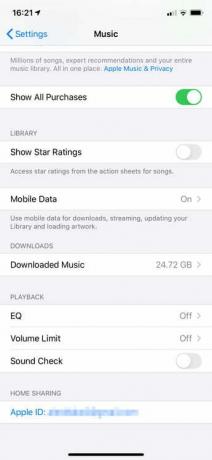
2 žingsnis: Lango apačioje po Namų bendrinimas, bakstelėkite Prisijungti jei dar nesate prisijungę naudodami savo Apple ID. Jei esate prisijungę, ekrane matysite savo Apple ID el. pašto adresą.
3 veiksmas: Atidarykite Muzikos programą, tada bakstelėkite biblioteka tada apatinėje įrankių juostoje Namų bendrinimas.
4 veiksmas: Pasirinkite biblioteką ir palaukite, kol muzika atsisiųs ją į jūsų įrenginį. Kai tai padarysite, galėsite leisti bendrinamą turinį.
Dalykitės žiniasklaida su svečiais
Ką daryti, jei norite bendrinti savo muzikos biblioteką su kuo nors kitu, kuris turi kitokį Apple ID? Nebijokite, nes tai padaryti taip pat lengva.
1 žingsnis: Atviras Sistemos nuostatos „Mac“ kompiuteryje, tada spustelėkite Dalijimasis.
2 žingsnis: Spustelėkite Medijos bendrinimas kairėje šoninėje juostoje.
3 veiksmas: Lango apačioje pažymėkite žymimąjį laukelį šalia Dalykitės žiniasklaida su svečiais.
4 veiksmas: Spustelėkite Galimybės dešinėje pusėje.
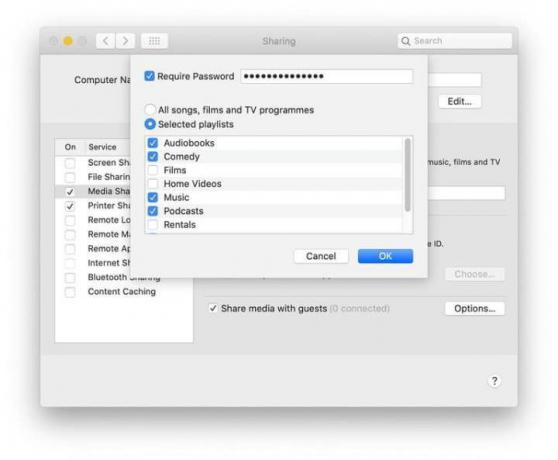
5 veiksmas: Norėdami reikalauti slaptažodžio, kai žmonės bando pasiekti jūsų medijos biblioteką, pažymėkite šalia esantį žymimąjį laukelį Reikalauti slaptažodžio, tada gretimame laukelyje įveskite slaptažodį.
6 veiksmas: Galite pasirinkti bendrinti visus medijos elementus arba tik pasirinktus. Norėdami pasirinkti pastarąją parinktį, spustelėkite Pasirinkti grojaraščiai, tada tiksliai pasirinkite, kokius medijos tipus norite bendrinti.
Naudokite šeimos bendrinimą
Namų bendrinimas yra puikus būdas sinchronizuoti visus „Apple“ įrenginius jūsų namuose, bet kaip su sinchronizavimu su žmonėmis jūsų gyvenime? Štai čia atsiranda šeimos bendrinimas.
Pirma, greitai atskirkime. Namų bendrinimas – tai medijos sinchronizavimas tarp prietaisai, o „Family Sharing“ – tai pirkinių dalijimasis tarp sąskaitas. Naudodami „Family Sharing“ galite sinchronizuoti pirkinius iš „App Store“, „Apple TV“ ir net „Apple Music“ su dar penkiomis paskyromis – ar tai būtų draugai, ar šeimos nariai.
Norėdami „Apple Music“ nustatyti šeimos bendrinimą, turėsite pereiti prie šeimos plano. Tai yra 15 USD per mėnesį, palyginti su 10 USD už asmeninę sąskaitą. Tada kiekvienas asmuo gauna savo profilį Apple Music, kur galite siųsti grojaraščius ir dainas bei matyti, ko jie klauso.
Parodykite draugams, ko klausotės
Jei jūs ir jūsų draugai tikrai mėgstate muziką ir norite nuolat dalytis tuo, ką klausote, „Apple Music“ leis jums tai padaryti. Vartotojai gali eiti į jūsų profilį ir pamatyti, ko tuo metu klausote. Jie taip pat gali peržiūrėti visus grojaraščius, kuriuos paskelbėte viešai. Šią funkciją galite įjungti „macOS“ ir „iOS“.
Norėdami įjungti funkciją iOS:
1 žingsnis: Atidarykite „Apple Music“ ir bakstelėkite Tau skirtuką.
2 žingsnis: Bakstelėkite vaizdo piktogramą viršutiniame dešiniajame ekrano kampe.
3 veiksmas: Spustelėkite Redaguoti po tavo vardu ir nuotrauka.
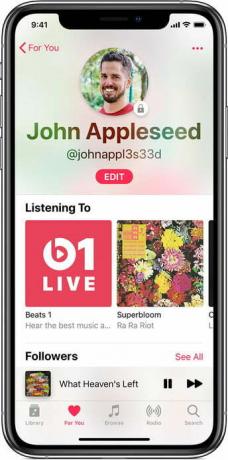
4 veiksmas: Slinkite žemyn iki apačios ir perjunkite Klausantis įjungta.
5 veiksmas: Norėdami jį įjungti „MacOS“, atidarykite „Apple Music“ ir bakstelėkite Tau skirtuką.
6 veiksmas: Bakstelėkite vaizdo piktogramą viršutiniame dešiniajame ekrano kampe.
7 veiksmas: Spustelėkite Redaguoti dešinėje ekrano pusėje.
8 veiksmas: Dešinėje pusėje, apačioje Pasirinkite, kas gali stebėti jūsų veiklą, pasirinkite Papildomi privatumo nustatymai.
9 veiksmas: Pasirinkite Klausantis, todėl šalia jo bus rodoma mėlyna varnelė.
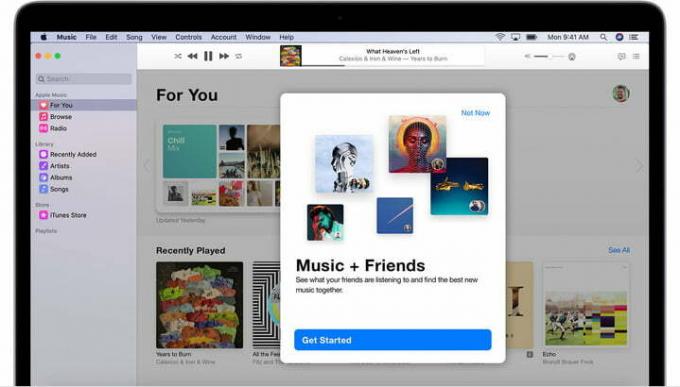
Bendrinkite „Apple Music“ grojaraštį
Kai bendrinate muziką naudodami „Apple Music“, jums nereikia jaudintis, kad bus atskleisti jūsų kaltės malonumo atsisiuntimai. Vietoj to galite pasirinkti tam tikrą grojaraštį, kurį norite tiesiogiai bendrinti su kuo nors, užuot suteikę jiems prieigą prie visos muzikos bibliotekos.
Prieš siųsdami grojaraštį įsitikinkite, kad gavėjas gali prisijungti prie jo Apple muzika turint aktyvią „Apple Music“ prenumeratą.
1 žingsnis: Naudodami iPadOS arba iOS suraskite grojaraštį, kurį norite bendrinti. Po grojaraščio pavadinimu bus trys taškai, kurie suteiks jums galimybę Dalintis kai paspausite ant jų. Grojaraštį galėsite siųsti įvairiais būdais, pvz., tekstiniais pranešimais, el. laiškais, per „AirDrop“ ar net per Facebook.
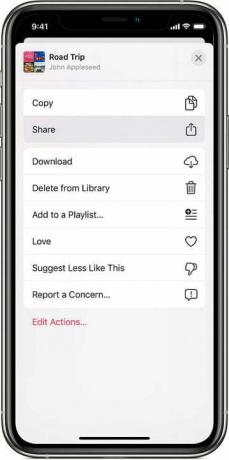
2 žingsnis: Atlikite tuos pačius pradinius veiksmus „Mac“ kompiuteryje – bakstelėkite tris taškus po grojaraščiu, kurį bandote bendrinti. Spustelėję šią parinktį pasirinkite Bendrinti grojaraštį.
Redaktorių rekomendacijos
- Geriausi „Apple“ pasiūlymai: „MacBook“, „AirPod“, „iPad“, „iMac“, „AirTags“ ir kt.
- „macOS Sonoma“ vieša beta versija: daugiau nei tik ekrano užsklandos
- Kaip „macOS Sonoma“ galėtų pataisyti valdiklius arba dar labiau juos pabloginti
- Turite iPhone, iPad arba Apple Watch? Turite jį atnaujinti dabar
- „Apple“ netrukus gali pašalinti išpjovą jūsų „Mac“ ir „iPhone“.




